Como salvar outras histórias do Instagram sem que elas saibam Giude 2022
Veja como baixar a história do Instagram de outra pessoa – baixe o aplicativo Story Saver no seu telefone. Faça login no aplicativo com suas informações de login do Instagram. Selecione a conta com a história desejada, selecione a história em questão e clique em download para salvá-la em seu telefone.
Você já viu uma história do Instagram que você adorou e teve que compartilhar, mas não conseguiu porque eles desativaram as opções de compartilhamento e você não sabia como salvá-la?
Eu entendo a luta. Mas não se preocupe, eu cuido de você. Aqui está como salvar as histórias do Instagram de outras pessoas.
Esteja você usando um Android, iPhone ou PC, você poderá salvar e compartilhar suas histórias favoritas do Instagram com facilidade.
Conteúdo
- 1 6 maneiras de salvar as histórias do Instagram de outras pessoas
- 1.1 Usando o gravador de tela nativo no Android
- 1.2 Usando o aplicativo Story Saver no Android
- 1.3 Usando o gravador de tela nativo no iPhone
- 1.4 Usando o aplicativo Repost Stories no iPhone
- 1.5 Usando um gravador de tela no PC
- 1.6 Usando uma extensão de navegador no PC
- 1.7 Com aplicativos de espionagem
- 2 FAQ
- 3 É assim que salva as histórias do Instagram de outras pessoas
6 maneiras de salvar as histórias do Instagram de outras pessoas
As histórias do Instagram são executadas por 24 horas após a postagem, portanto, ao contrário de uma postagem normal do Instagram, há um limite de tempo e você nem sempre pode voltar a ela quando precisar.
É por isso que salvar uma história do Instagram pode ser um divisor de águas. Seja um meme engraçado, uma ótima inspiração de design ou até mesmo um vídeo fofo, algumas coisas precisam ser salvas.
Usando o gravador de tela nativo no Android
Obviamente, existem muitas maneiras de baixar histórias do Instagram facilmente, mas usar o gravador de tela embutido que você tem no seu celular talvez seja a maneira mais rápida de salvar uma história no seu dispositivo.
Você pode encontrar a opção de gravação de tela para os dispositivos Android mais recentes no bandeja de atividades ou em seu configurações do dispositivo. Obviamente, o primeiro passo para usar esse método nativo para salvar uma história do Instagram é localizá-la.
Para fazer isso, siga as etapas abaixo.
- Procure o gravador de tela integrado passando primeiro pelo seu bandeja suspensa. Na tela inicial, deslize para baixo da parte superior da sua página inicial para revelar sua barra de notificação.
- Vá para a área da bandeja do sistema para localizar o ícone do gravador de tela. A maneira de fazer isso pode variam de acordo com o seu telefone. Alguns modelos de telefone exigem que você arraste para baixo novamente, enquanto outros exigem que você deslize para o lado.

Esta área contém atalhos para as funções do sistema mais usadas, incluindo o gravador de tela.
Aqui está como você pode adicionar um atalho se o que você precisa estiver faltando.
- Agora que você sabe onde está sua gravação de tela, você pode abrir Instagram e percorrer as histórias para procurar o que deseja salvar.

- Ao encontrá-lo, arraste a barra de notificação para baixo e navegue até a bandeja do sistema para clique no gravador de tela.

- O gravador de tela do seu telefone será ativado. Provavelmente criará um ícone flutuante com um botão vermelho. Nesse caso, o aplicativo ainda não está gravando. Você ainda precisa pressione o botão vermelho para começar a gravar.

- Depois de fazer isso, você deve ver alguma indicação de que uma gravação está em andamento, como o números flutuantes abaixo.

- Seu telefone é agora gravando a história do Instagram! Para parar a gravação, pressione o botão quadrado vermelho. Seu telefone irá notificá-lo de que sua história salva está disponível em sua galeria.
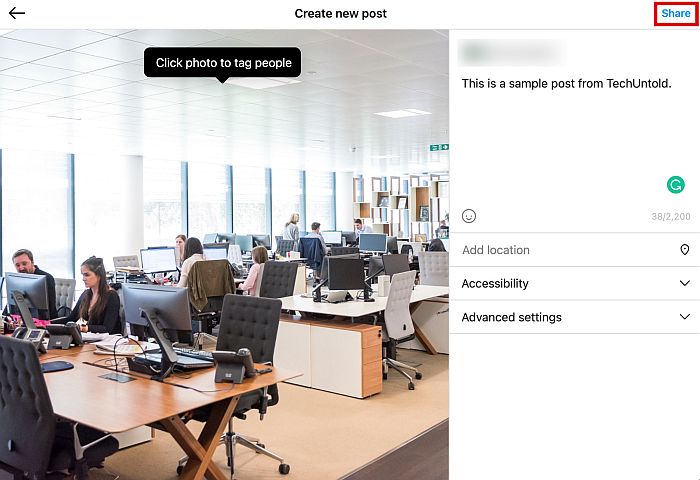
Aqui está um vídeo para que você possa vê-lo em ação:
Usando o aplicativo Story Saver no Android
Uma das melhores maneiras de salvar histórias do Instagram em dispositivos Android é usando o Aplicativo de economia de história. É um aplicativo gratuito que está disponível na Play Store e permite o download fácil de qualquer história do Instagram que você desejar.
- Instale o aplicativo Story Saver no seu Android.
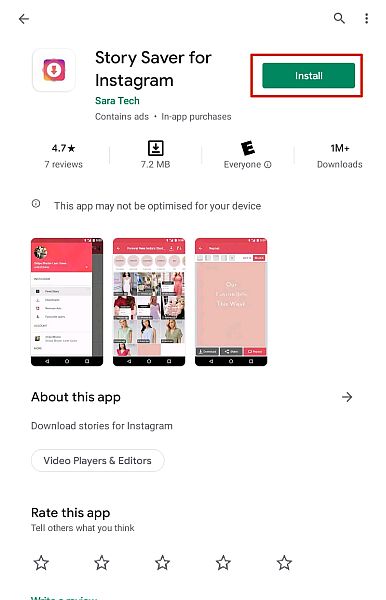
- Agora, abra o aplicativo Story Saver.
Lá você verá duas opções, faça login com o Instagram e faça login com o Facebook. Selecione a primeira opção.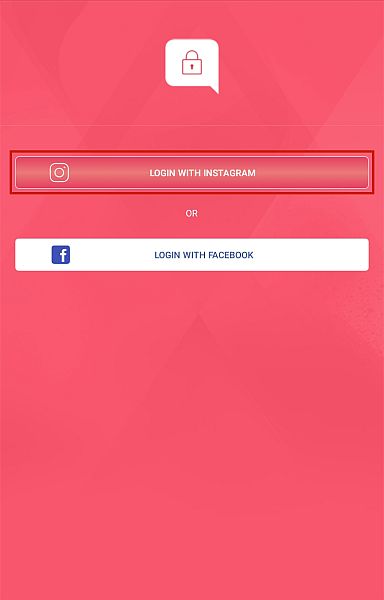
- O aplicativo levará você a uma página de login do Instagram, para que você possa fazer login em sua conta.
Isso permitirá que você visualize e salve as histórias diretamente no aplicativo Story Saver sem precisar usar o aplicativo real do Instagram.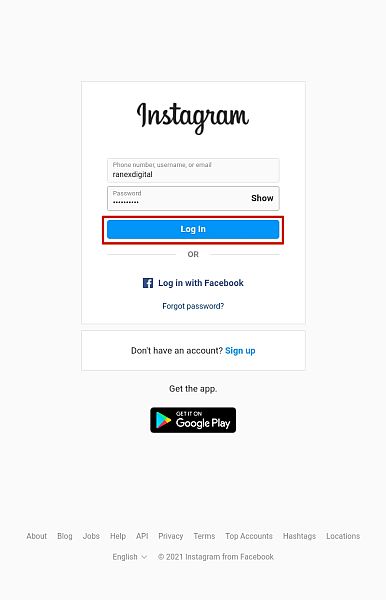
- Depois de fazer login, você verá uma lista de contas com histórias disponíveis.
Simplesmente clique na conta com as histórias que você deseja ver.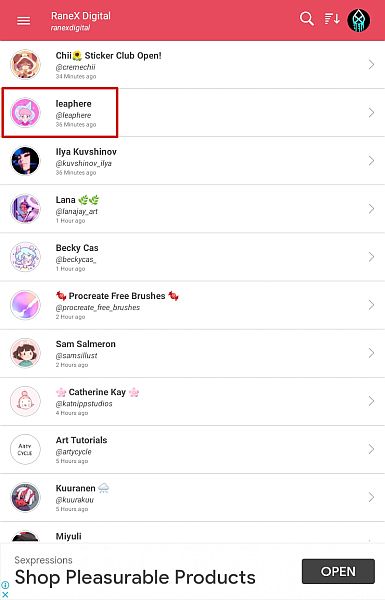
- Depois de selecionar a conta, você pode ver suas histórias, baixá-las, compartilhá-las ou republicá-las. Selecione a opção de download para salvar a história que deseja manter.
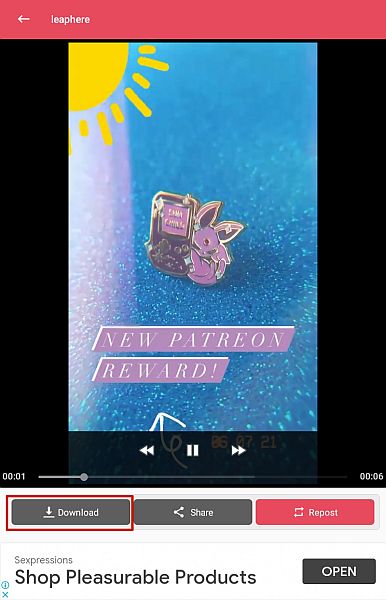
- Para ver a história salva, vá para a pasta Story Saver na sua galeria.
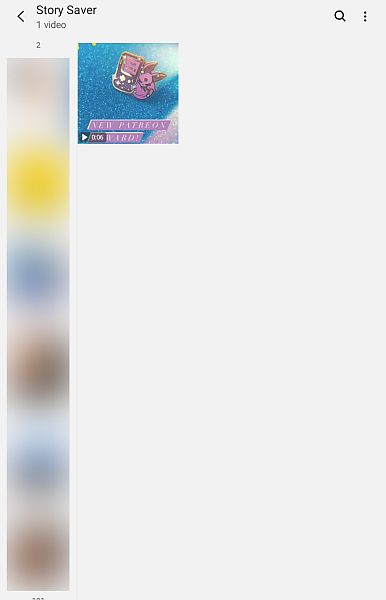
Usando o gravador de tela nativo no iPhone
Embora o processo seja semelhante, as etapas variam um pouco ao gravar a partir do gravador de tela embutido no seu iPhone.
Esta seção irá ensiná-lo a salvar histórias da conta do Instagram de alguém através do gravador de tela nativo do seu iPhone.
- Antes de mais nada, você precisa ter certeza de que a função de gravação de tela está disponível no painel de controle do seu iPhone. Você pode fazer isso acessando o telefone Configurações e clicando no Control Center opção.

- Verifique se o Gravador de tela está disponível em Controles Incluídos.

- Se não, role para baixo e procure o Função de gravação de tela. Clique no verde mais ícone para incluí-lo no painel de controle do seu iPhone quando você o vir.

- Volte para a tela inicial e depois Deslize para modelos mais novos e deslize para cima para modelos mais antigos. Você deve ver o ícone do gravador de tela como um círculo com um ponto lado de dentro. Você precisa tocar nesse círculo para começar a gravar a tela.

- Agora que você sabe que pode gravar em sua tela, vá em frente e abrir Instagram. Procure a história que deseja gravar, abra o painel de controle e bater recorde de tela. Seu telefone começará a gravar.

- Para parar e salvar a gravação, basta toque no botão vermelho no canto superior esquerdo da tela. Clique em Parar.

- Sua gravação de tela será salvo automaticamente para suas fotos.

Confuso? Aqui está um vídeo mostrando como gravar a tela do seu iPhone.
Usando o aplicativo Repost Stories no iPhone
Existem muitos aplicativos excelentes para salvar a história do Instagram de outra pessoa no seu iPhone. Para este tutorial, estarei usando o Repostar histórias app, que você pode usar para salvar bem como repostar a história de alguém no Instagram.
- Instale o aplicativo Repost Stories desde a App Store.
- Em Repost Stories, faça login na sua conta do Instagram.
Isso permitirá que você visualize todas as histórias das contas que você segue sem abrir o aplicativo nativo do Instagram.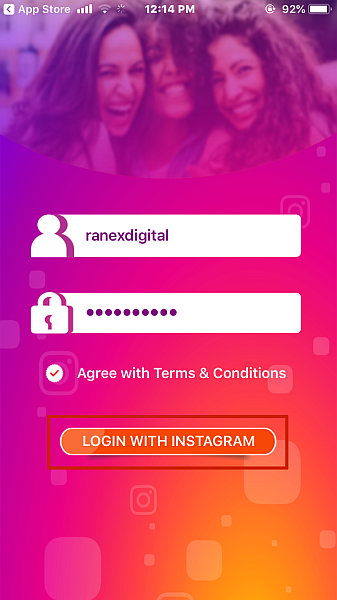
- Em seguida, você verá uma lista de todas as contas que você segue com histórias ativas.
Selecione a conta com a história que deseja assistir e salve.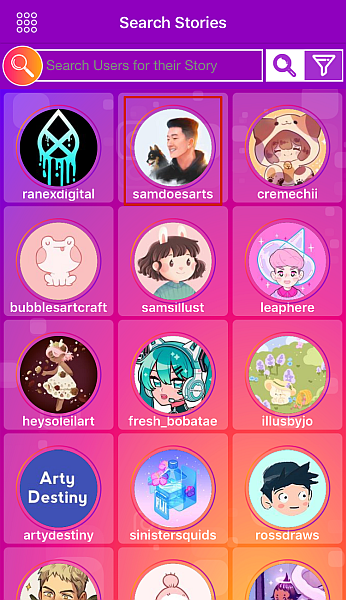
- Depois de selecionar a conta, você estará automaticamente na guia História.
De a guia História, selecione a história que você deseja baixar.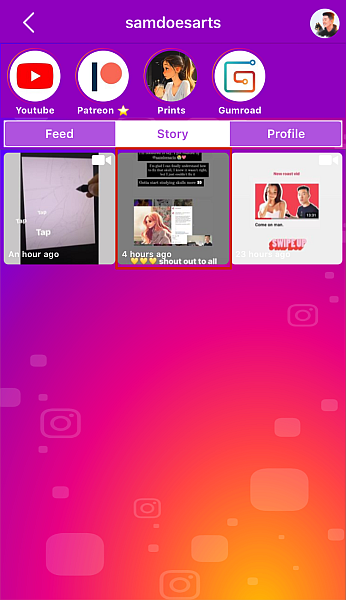
- Depois disso, role para baixo até a parte inferior da página e toque na opção ‘Compartilhar história’.
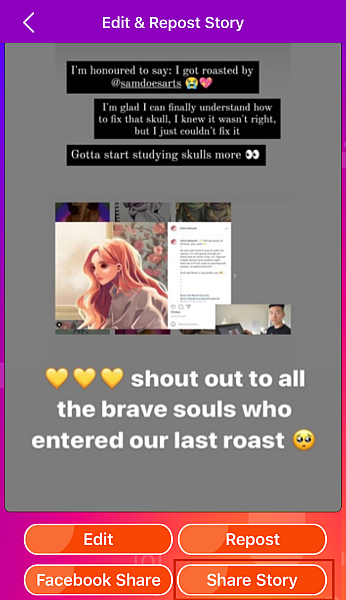
- Você verá então um menu pop-up com opções para escolher, selecione a opção ‘Salvar em arquivos’.
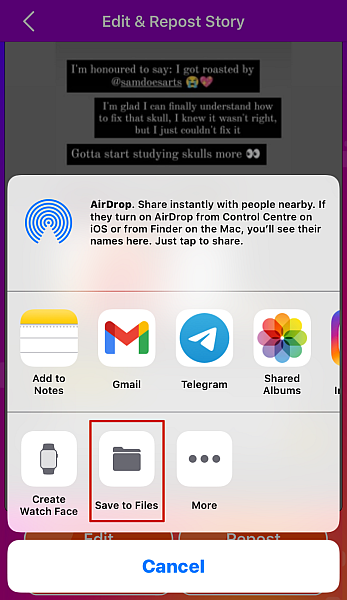
- Você verá uma escolha entre “iCloud Drive” ou “Salvar no telefone”.
Selecione a opção “iCloud Drive” e clique em Adicionar para salvar a história para o seu iCloud.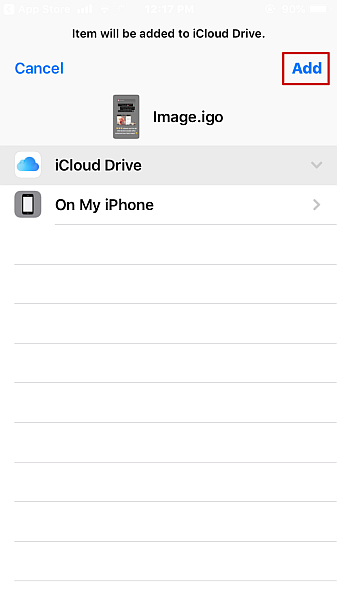
- Quando você salva as imagens/vídeos no iCloud, eles não ficam imediatamente disponíveis no rolo da câmera. Se você precisar acessar as histórias salvas imediatamente, abra o aplicativo Arquivos no seu iPhone e selecione a história salva em seus Recentes.
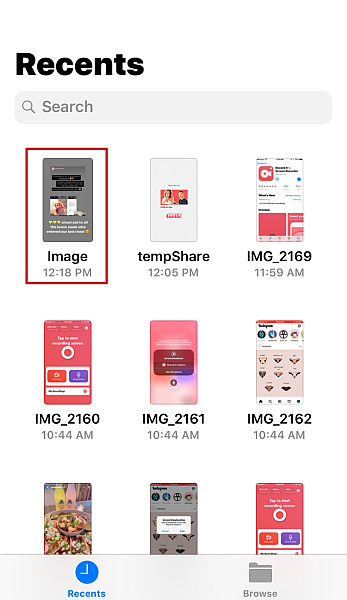
- Depois de fazer isso, toque no ícone de compartilhamento no canto inferior esquerdo da tela para abrir o menu de compartilhamento.
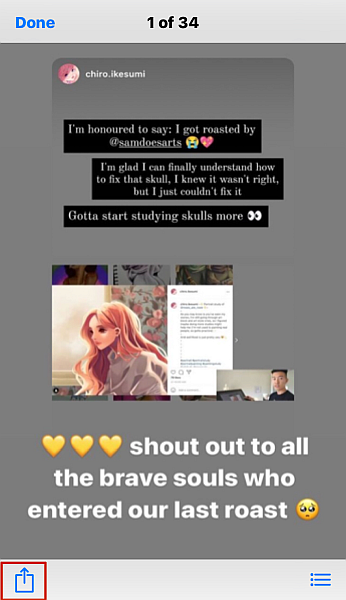
- Role para a direita para encontrar o botão ‘Salvar imagem’ e clique nele para salvar sua história do Instagram baixada no rolo da câmera.
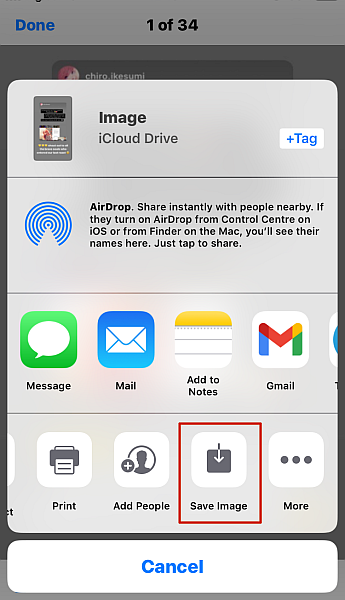
Usando um gravador de tela no PC
Semelhante aos dispositivos móveis, outra maneira de salvar outras histórias do Instagram no PC é usando um gravador de tela. Existem vários gravadores de tela gratuitos disponíveis para PC, porém, para este tutorial, estarei usando o Barra de jogos Xbox.
- Vou ao Instagram site no seu PC usando um navegador.
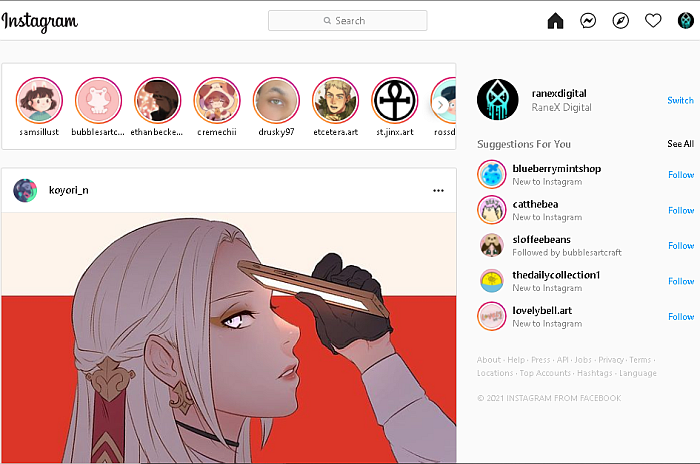
- Pressione o botão Botão Windows e a letra “G” juntos para abrir a Xbox Game Bar, em seguida, selecione a opção de captura.
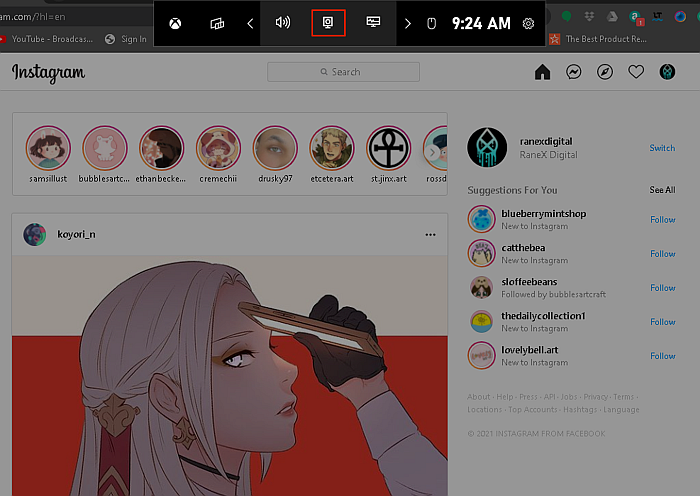
- Depois de clicar na opção de captura, você verá outro conjunto de ícones à esquerda da tela. A partir dessa lista, selecione a opção de gravação (um círculo branco) para começar a gravar sua tela.
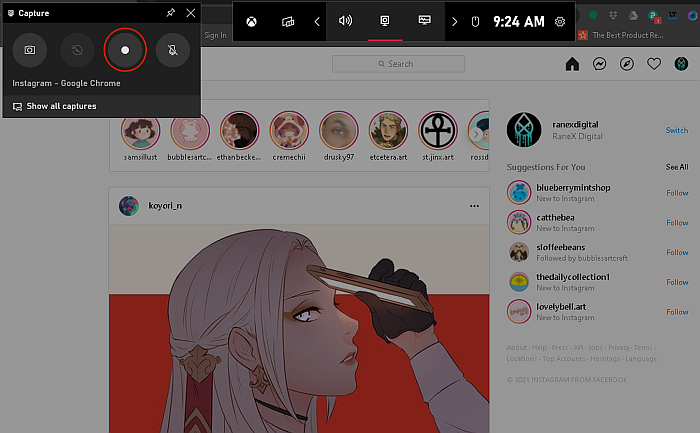
- Agora, selecione a história/histórias que deseja ver para assisti-las enquanto a Xbox Game Bar está gravando sua tela.
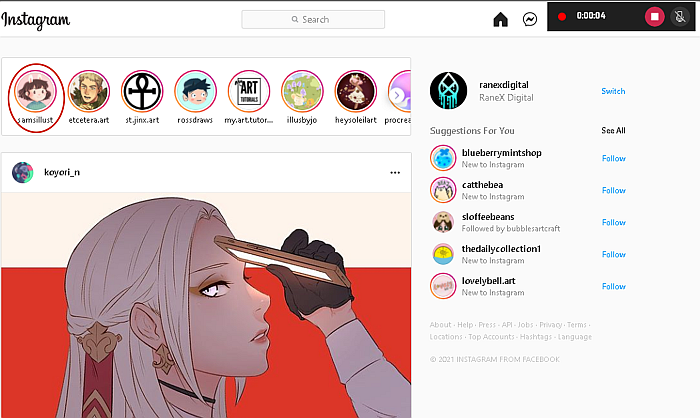
- Quando terminar, simplesmente encerre a gravação com o botão Parar (o círculo vermelho com o quadrado branco) e sua gravação será salva automaticamente na pasta Capturas na pasta Vídeos do seu PC.
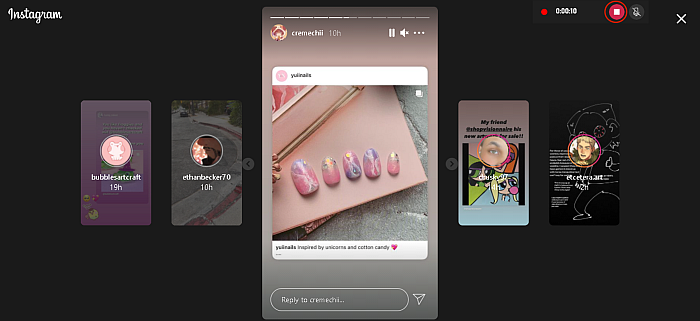
Usando uma extensão de navegador no PC
Os dispositivos móveis não são a única maneira de salvar histórias do Instagram. Você também pode salvar histórias do Instagram no seu PC.
Uma das maneiras de fazer isso é usando uma extensão do navegador. Para este processo, estarei usando o Protetor de história extensão para o Google Chrome.
- Faça o download e instale a extensão Story Saver da loja do Google Chrome.
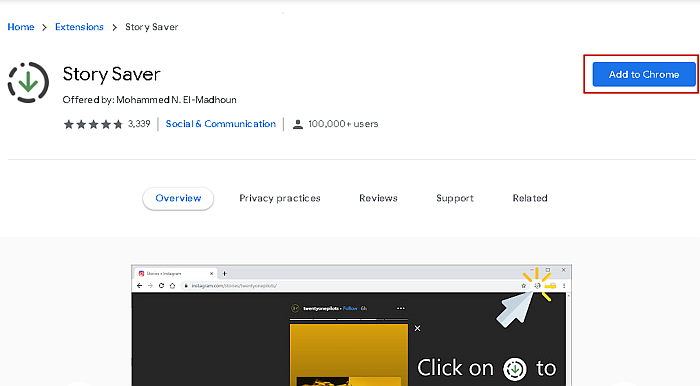
- Acesse Instagram e selecione a história que deseja visualizar e baixar.
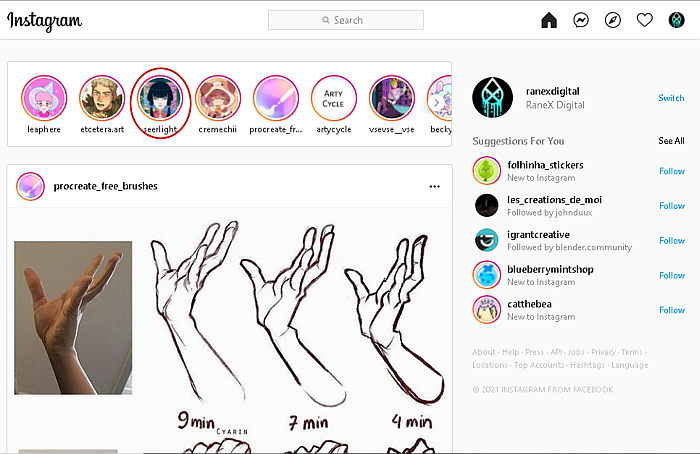
- Ao ver a história, clique no ícone Story Saver em sua extensão na barra de ferramentas e a história será baixada para a área de trabalho.
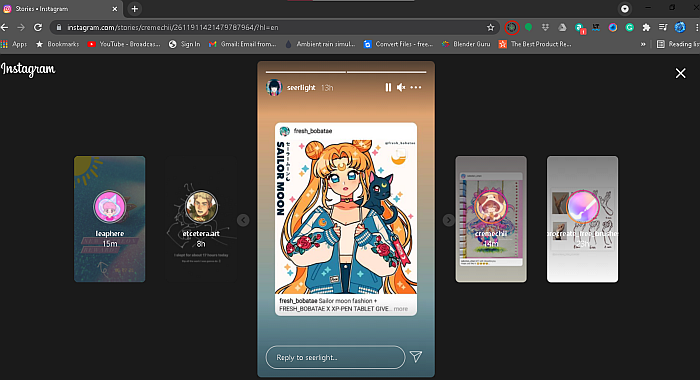
- A história será armazenada na pasta Downloads no seu PC.
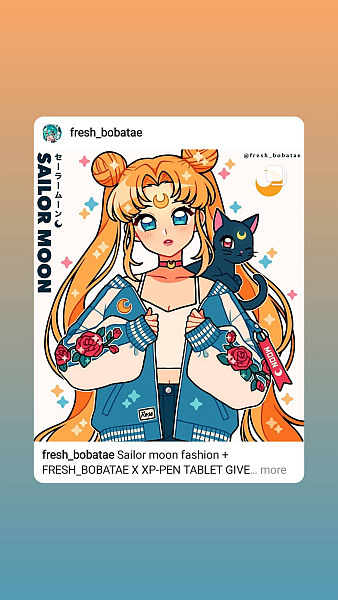
Com aplicativos de espionagem
Você também pode usar um aplicativo espião que suporta Instagram para ter acesso a tudo o que eles postam, incluindo histórias.
No entanto, para usar esse método, você precisa obter acesso físico ao telefone deles. Nem sempre é viável, portanto, esse método não é tão fácil de implementar quanto os acima.
No lado positivo, um aplicativo espião permite que você faça outras coisas, como espionar outros aplicativos de bate-papo, como o WhatsApp, e até baixar histórias do WhatsApp. Caso você não saiba o que é o recurso WhatsApp Story, confira esta postagem.
FAQ
Você pode salvar uma história inteira do Instagram?
Você pode salvar uma história inteira do Instagram. Basta clicar no ícone do seu perfil no canto superior esquerdo da tela e, em seguida, clicar nos três pontos no canto inferior direito. Clique na opção “Salvar” e entre as duas opções disponíveis selecione “salvar história” para salvar toda a sua história do IG.
Você pode salvar as histórias do Instagram de outras pessoas?
Você pode salvar as histórias do Instagram de outras pessoas de várias maneiras. Salvar imagens estáticas é o mais fácil porque você pode capturar a imagem. No entanto, vídeos geralmente exigem o uso de um aplicativo como Protetor de história ou um gravador de tela para salvar os vídeos que foram postados.
Você pode salvar o Instagram de outra pessoa ao vivo?
Você pode salvar o IG de outra pessoa ao vivo enquanto está acontecendo usando um gravador de tela para gravar a live, incluindo os comentários. Se a pessoa tiver disponibilizaram sua live após uma transmissão, você pode baixá-la usando um gravador de tela ou um aplicativo de salvamento de histórias.
É assim que salva as histórias do Instagram de outras pessoas
Gostou deste artigo?
Para ser honesto, ser capaz de baixar histórias do Instagram é uma ótima maneira de economizar um momento você e seu amigo compartilharam em sua história, mas esqueceram de salvá-la. Se você estava se perguntando como salvar videos ao vivo do instagram de alguem, baixá-los após a disponibilização também é uma opção viável.
Se você estiver usando um Android, iPhone ou PC, salvar a história de outra pessoa com esses métodos é fácil e levará apenas alguns minutos, no máximo.
Se você tiver outras consultas relacionadas ao Instagram, confira meus artigos sobre como salvar fotos do Instagram no Android e como consertar quando o IG não publica sua foto.
Não deixe de me contar nos comentários o que você achou deste artigo e compartilhá-lo com sua família e amigos!
Artigos Mais Recentes